Crearea sau ștergerea unei liste personalizate pentru sortarea și substituirea datelor
Puteți crea o listă personalizată bazată pe o serie de celule sau de a introduce valoarea corespunzătoare în dialogul listă.
Notă: Lista de utilizator poate consta din numai text sau text combinat cu numere. Pentru a utiliza o listă care conține doar numere, de exemplu, 0 - 100, trebuie să creați mai întâi o listă de numere care sunt formatate ca text.
Creați o listă personalizată
Creați o listă particularizată în două moduri. Dacă lista este scurt, valorile corespunzătoare pot fi introduse direct în caseta de dialog. Dacă lista este lungă, puteți importa dintr-o serie de celule.
Creați o listă personalizată de valori introduse
În lista caseta de dialog, selectați o nouă listă. și apoi introduceți înregistrarea în lista de elemente. începând cu primul.
După ce creați lista, faceți clic pe butonul Add.
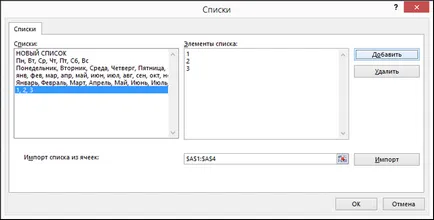
Elemente ale listei selectate vor fi adăugate la listă.
De două ori faceți clic pe OK.
Creați o listă personalizată bazată pe o serie de celule
Gama de celule într-o ordine descrescătoare, introduceți valoarea pentru care doriți să sortați sau de umplere. Selectați intervalul nou introdus și utilizând instrucțiunile de mai sus, deschideți caseta de dialog „liste“.
Elemente ale listei selectate vor fi adăugate la listă.
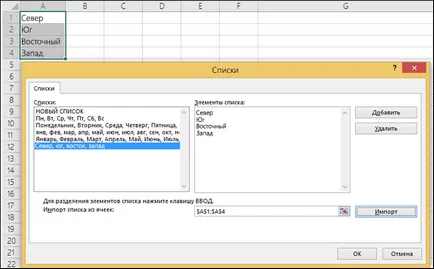
Faceți dublu clic pe OK.
Notă: Listele personalizate pot fi create numai pe baza valorilor (text, numeric, sau data și valorile de timp). Creați o listă personalizată bazată pe (pictogramele de culoare celule, font sau culoare) format nu pot.
Ștergerea unei liste personalizate
Urmați instrucțiunile de mai sus, deschideți caseta de dialog „liste“.
În listă, selectați lista pe care doriți să-l editați sau ștergeți, apoi faceți clic pe Ștergere.
Stocarea liste personalizate
Cu toate acestea, atunci când deschideți un registru de lucru pe un alt computer sau server o listă de cărți stocate în fișierul nu este listat în caseta de dialog Opțiuni Excel. acesta poate fi selectat doar în caseta de dialog Sortare coloană comandă. Lista personalizate stocate în fișierul de carte sunt, de asemenea, disponibile în mod direct pentru comanda Fill.
Dacă este necesar, această listă pot fi adăugate la registrul unui alt calculator sau server pentru a fi disponibile în caseta de dialog Liste în Opțiuni Excel. În caseta de dialog Sortare, în coloana comandă, selectați liste personalizate. Listele pentru a deschide caseta de dialog. și apoi faceți clic pe butonul Add.
Pentru mai multe informații,
Puteți cere întotdeauna o întrebare Excel Tech comunitar. cere ajutor în comunitate Răspunsuri comunitare. precum și sugerează o caracteristică nouă sau îmbunătățirea pe site-ul Excel Voice User.